Mejora la calidad de los juegos y vídeos en Windows activando HDR

Los actuales equipos informáticos no solamente los usamos para trabajar como hace unos años, sino que ahora no son de gran utilidad para los momentos de ocio. De ahí que cada vez le demos más importancia a apartados tales como el audio y el vídeo en un PC con Windows 10.
De hecho en estas mismas líneas nos queremos centrar precisamente en el segundo de ellos, el vídeo. Todo ello nos va a servir para disfrutar al máximo de nuestros juegos, así como de nuestras películas y series cuando la reproducimos ya sea de modo local o streaming. Porque como la mayoría de vosotros ya sabréis, el ordenador también se ha convertido en un potente centro de ocio y entretenimiento. Microsoft es plenamente consciente de todo esto, por lo que intenta adaptar su sistema operativo a las necesidades del usuario actual.
De hecho la propia firma ha mejorado de manera sustancial el modo de Alto Rango Dinámico o HDR para Windows 10. Gracias a todo ello ahora tenemos la posibilidad de experimentar el verdadero HDR desde los ajustes del sistema operativo, tal y como vamos a mostraros a continuación.
Eso sí, antes de nada vamos a ver de qué nos va a servir este elemento del que os hablamos. Y es que es importante saber que el HDR mejora significativamente la visualización gráfica en Windows. Esto hace que nuestra experiencia visual sea más brillante, realista además de colorida. Todo ello a pesar de los problemas que se han podido detectar con el HDR en los últimos años. Sin embargo en estos momentos podemos afirmar que el modo Alto Rango Dinámico de Windows 10 es mejor que nunca gracias a los esfuerzos de la empresa desarrolladora.
Qué nos ofrece HDR en Windows 10
Es por todo ello que en estas mismas líneas vamos a ver cómo podemos activar el modo HDR de Windows y así mejorar nuestra experiencia visual. Tal y como os comentamos, esta tecnología mejora la calidad visual de los juegos, los vídeos y las aplicaciones que ejecutamos en el equipo. De este modo logramos obtener un mayor detalle y una visualización de la pantalla más realista y brillante.
De aquí que podemos deducir el alto rango dinámico mejora significativamente la calidad de la pantalla en comparación con las pantallas tradicionales de rango dinámico estándar o SDR. Al mismo tiempo podemos decir que las pantallas HDR también parecen más realistas y luminosas que las tradicionales. Debido a todo ello diremos que Microsoft estrenó su función Auto HDR recientemente y estuvo disponible por primera vez en la Xbox Series X y S. Esta es una tecnología basada en inteligencia artificial que nos proporciona gráficos HDR en tiempo real.
De hecho se espera que Microsoft despliegue por completo la función Auto HDR en Windows 10 para todos los usuarios a lo largo de este año 2021.
Compatibilidad del PC para usar el Alto Rango Dinámico
Eso sí, debemos saber que antes de activar el HDR en Windows 10, debemos asegurarnos de que nuestra pantalla y el PC son compatibles. Si el equipo como tal cumple con los requisitos mínimos, podremos habilitar la función HDR en el mismo mientras utilizamos el sistema Windows 10. Para que nos hagamos una idea, los requisitos de visualización HDR para las pantallas integradas y que nos ofrece la propia Microsoft son los siguientes.
Debemos disponer de una pantalla que soporte una resolución mínima de 1080p o 1920 x 1080 puntos. De igual modo la misma debe disponer de un brillo de 300 nits o superior, al tiempo que tenemos instalado en el PC Windows 10 en su versión 1803 o posterior. Además el ordenador contará con una tarjeta gráfica con soporte de gestión de PlayReady y decodificación de vídeo de 10 bits. Hay que saber que si la pantalla es integrada pero no es compatible con HDR, puedes instalar una externa compatible.
Los requisitos mínimos de esta para ver y reproducir contenido HDR son los siguientes. De hecho la pantalla HDR debe ser compatible con DisplayPort 1.4 o HDMI 2.0 o superior y se recomienda utilizar un monitor externo con certificación DisplayHDR.
Cómo activar y configurar HDR en el PC con Windows
Pues bien, una vez que hemos verificado que nuestra pantalla es compatible con HDR, necesitas una última confirmación de compatibilidad. Esto lo logramos a través del propio sistema operativo de los de Redmond. Para ello lo primero que hacemos es acceder a la aplicación de Configuración.
Activar la funcionalidad para mejorar el vídeo
Esto es algo que podemos lograr pinchando con el botón derecho del ratón en el menú Inicio. Otro sistema más rápido es a través de la combinación de teclas Win + I. Una vez en la nueva ventana pinchamos en el apartado de Sistema.
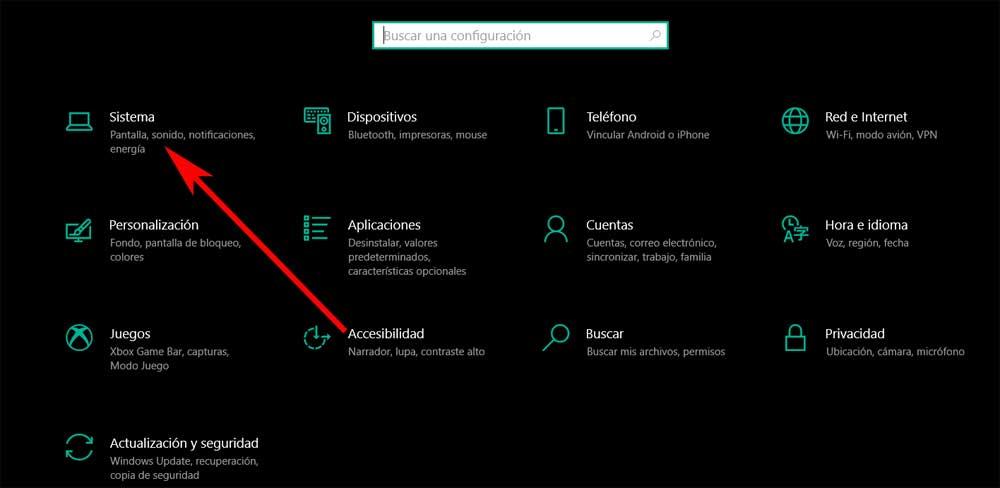
Una vez aquí, en el panel de la izquierda pinchamos en el apartado de Pantalla y localizamos la sección de Windows HD Color. Por tanto si nos encontramos con que podemos acceder a esta sección, es que el equipo y la pantalla son compatibles.
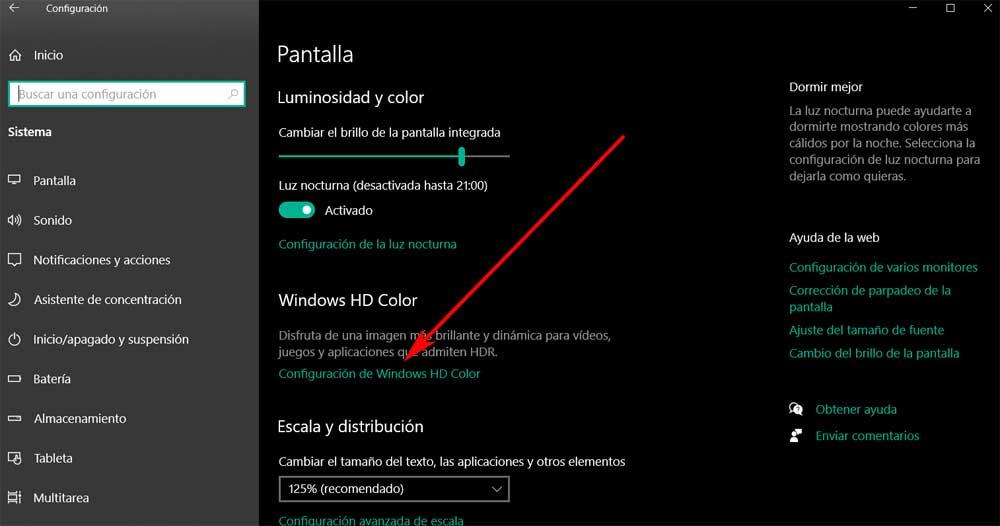
Lo que queremos decir es que si la opción Usar HDR está visible, podremos habilitar esta característica en Windows 10. Esto, como os comentamos, nos permitirá disfrutar de una mejor experiencia visual mientras jugamos o reproducimos contenidos de vídeo.
Configurar HDR en nuestro equipo
Con el fin de configurar esta tecnología de video de la que os hablamos ahora, pinchamos en el enlace Configuración de Windows HD Color. Se puede dar el caso de que tengamos más de una pantalla conectada a nuestro PC con Windows 10. Por tanto en la nueva ventana que aparece tenemos que seleccionar la pantalla compatible con HDR que deseamos usar.

A continuación, una vez que hemos elegido el dispositivo de salida, podemos activar la opción de Hacer streaming de vídeo HDR para activar la funcionalidad. Tras ello también tenemos la posibilidad de ajustar el brillo de la pantalla optimizar el uso de la batería si trabajamos con un portátil. Con esto lo que realmente logramos es dar prioridad al uso de la batería o de la imagen cuando usamos vídeo HDR.
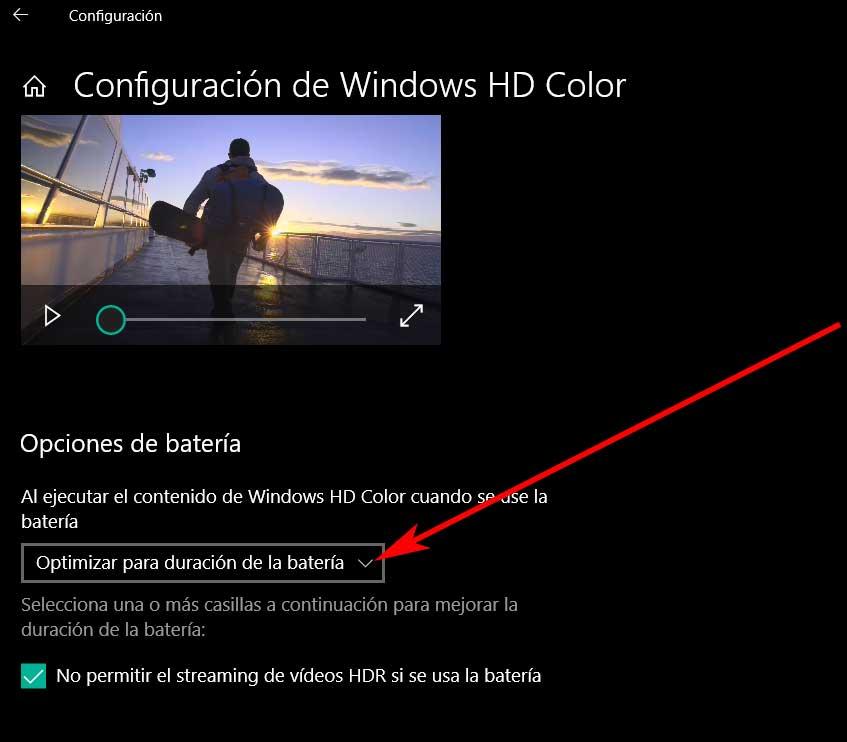
Tras completar los pasos anteriores, los juegos y contenidos de vídeo compatibles con HDR se reproducirán en el con Windows 10 con una mejor calidad. Esto es algo que podremos apreciar claramente en nuestra pantalla.
Fuente: SoftZone https://ift.tt/3xuIaZI Autor: David Onieva
.png)
